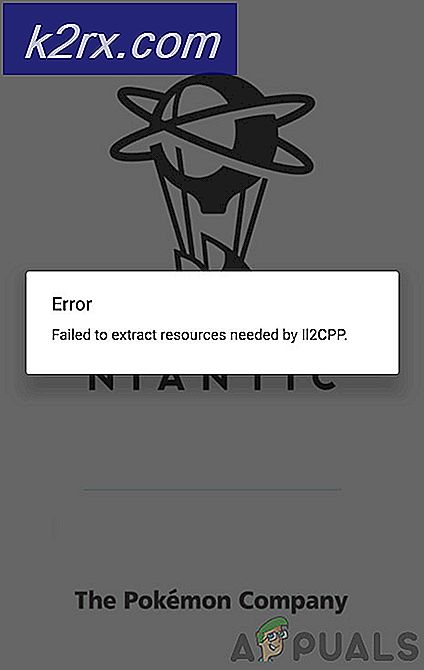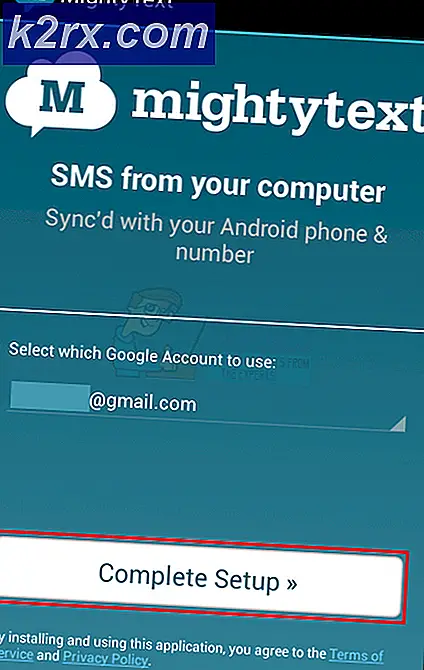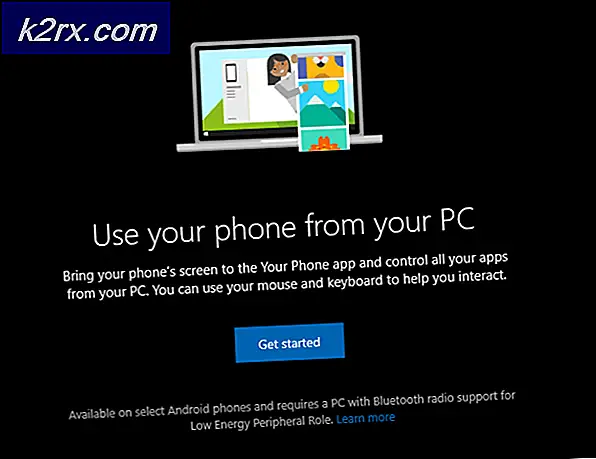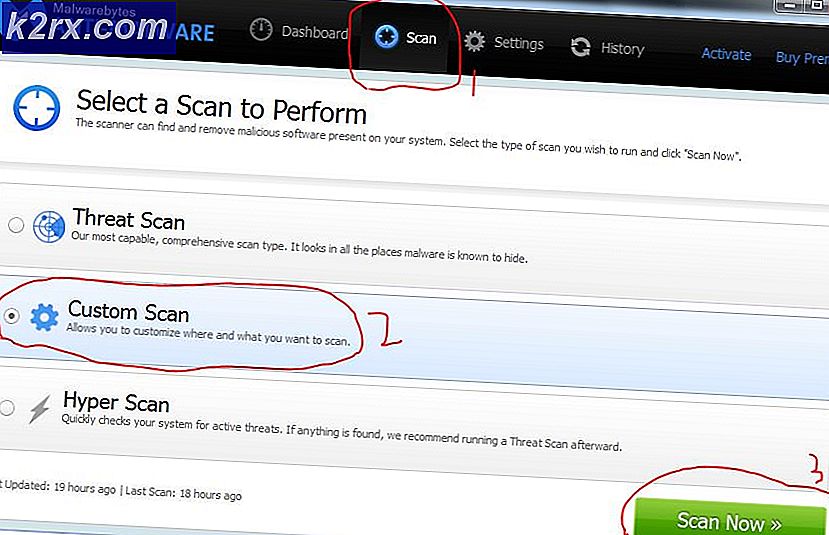Fiks: Diskopprydningsfeil 3,99 TB Brukt av Windows-oppdateringer
Hvis du bruker Diskopprydding regelmessig, kan du skrape hodet etter at du har brukt den nyeste oppdateringen av Windows 10 . Mange brukere har rapportert en merkelig feil der Disk Cleanup-verktøyet (cleanmgr.exe) i Windows 10 feilaktig viser 3, 99 TB som aktivt tatt av eldre Windows-oppdateringer.
Så spennende som dette kan se, dette er bare en estetisk feil og vil ikke gi deg mer plass på harddisken. Som det viser seg, er problemet helt og holdent forårsaket av installeringen av KB3194798-oppdateringen på Windows 10. Som du kan forestille deg, inneholder oppdateringen en mindre feil som vil lure Diskopprydding-verktøyet til det punktet der det feilberegner størrelsen på Windows Oppdater opprydding mappe.
Hvorfor skjer dette?
Angivelsen av denne rare buggen skyldes harde koblinger. En hard kobling er et filsystemobjekt som gjør at to forskjellige filer kan referere til nøyaktig samme sted på en disk. Takket være dette hardlink-konseptet kan Windows holde flere forekomster av den samme filen på forskjellige steder (men bare praktisk talt). Så selv om en fil kan plasseres i mer enn en mappe, er det faktisk bare å ta opp plass på harddisken på et enkelt sted - resten av tilfellene er bare harde koblinger til den filen.
For å være minneeffektiv, vil noen verktøy og verktøy (inkludert File Explorer) bestemme størrelsen på en bestemt katalog uten å gjette det faktum at noen av filene i den mappen faktisk kan være hardt koblet.
På grunn av dette kan du støte på situasjoner hvor bestemte mapper blir annonsert for å være mye større enn de egentlig er - som for eksempel dette tilfellet. Med denne feilen er det klart at problemet oppstår fordi Diskopprydding-verktøyet ikke er programmert for å sjekke om hardt koblinger når det er nødvendig å beregne størrelsen på mappene.
Det som faktisk skjer med KB3194798 er at oppdateringen lagrer flere harde koblinger av systemfilen i C: \ Windows \ SoftwareDistribution og C: \ Windows \ WinSxS. Fordi det er så mange harde koblinger, og fordi Diskopprydding-verktøyet ikke er konfigurert til å utelukke harde koblinger fra ligningen, vil du ende opp med å se denne ekstremt unøyaktige beregningen.
Skal jeg kjøre opprydningsverktøyet?
Ja det burde du. Det er helt trygt å fortsette oppryddingsprosessen og la Diskopprydding-verktøyet slette unødvendige filer. Faktisk lar du verktøyet for å slette Windows Update Cleanup- mappen løse problemet automatisk. Sørg imidlertid for å starte systemet på nytt etter at opprydding er ferdig.
Slik løser du Diskopprydding 3.99 Bug
Husk at denne feilen ikke på noen måte er skadelig for den velfungerende PCen din. Hvis det kosmetiske aspektet av det ikke forstyrrer deg, er det helt mulig å la det gå uten noen ytterligere konsekvenser.
Merk: Husk at uavhengig av den faktiske lagringsplassen som opptas av Windows Update Cleanup-mappen, blir innholdet automatisk slettet etter 30 dager fra oppdateringen ble brukt - dette gjøres via en planlagt oppgave. Så hvis du er en pasient, bare vent det ut og buggen vil gå bort alene.
PRO TIPS: Hvis problemet er med datamaskinen eller en bærbar PC / notatbok, bør du prøve å bruke Reimage Plus-programvaren som kan skanne arkiver og erstatte skadede og manglende filer. Dette fungerer i de fleste tilfeller der problemet er oppstått på grunn av systemkorrupsjon. Du kan laste ned Reimage Plus ved å klikke herMen hvis du er plaget av den store størrelsen på Windows Update Cleanup-mappen, kan du tvinge verktøyet Diskopprydding til å beregne mappestørrelsen nøyaktig. Vennligst følg de to metodene nedenfor i rekkefølge til du oppdager en fikser som administrator for å fikse Diskopprydding 3, 99- feilen.
Metode 1: Sletter Windows Update Cleanup brettet med administrative rettigheter
Du kan manuelt rydde opp Windows Update Cleanup-mappen og fikse Diskopprydding 3, 99- feilen ved å bruke Diskopprydding som administrator og slette mappen ved hjelp av veiviseren. Her er en rask guide til hvordan du gjør dette:
- Behør Windows startlinjen (nederst til høyre) og skriv inn diskopprydding for å begynne å bruke søkefunksjonen. Deretter høyreklikker du på Diskopprydding og velger Kjør som administrator .
- Deretter merker du av i boksen som er tilknyttet Windows Update Cleanup- mappen, og klikker Ok for å starte rengjøringsprosessen. Husk at det kan ta under eller godt over 10 minutter, avhengig av spesifikasjonene dine.
- Når prosessen er fullført, start datamaskinen på nytt og åpne Diskopprydding-verktøyet ved neste oppstart. Du bør se at størrelsen på Windows Update Cleanup- mappen er korrekt lest.
Metode 2: Rengjør komponentlager ved å bruke DISM
Hvis den første metoden ikke var effektiv, eller du leter etter noe enda mer effektiv, kan du bruke DISM-verktøyet manuelt til å utføre en komponentopprydding som vil slette mappen for Windows Update Cleanup . Dette er samme prosedyre som operativsystemet ditt bruker automatisk til å rengjøre gjenværende oppdateringsfiler hver 30. dag.
Her er en rask veiledning om hvordan du kjører en opprydding av komponentbutikken som løser feiloppdateringsfeilen for Windows Update :
- Forsiktig Windows starter ved å klikke på ikonet nederst til venstre eller ved å trykke på Windows-tasten. Skriv cmd for å automatisk bruke søkefunksjonen, høyreklikk på Kommandoprompt og velg Kjør som administrator for å åpne en forhøyet kommandoprompt.
- Skriv inn følgende kommando i den forhøyede kommandoprompt, og trykk Enter for å utløse en opprydning av komponentbutikk:
dism / online / Cleanup-Image / StartComponentCleanup - Når prosessen er fullført, lukk den forhøyede kommandoprompt og start datamaskinen på nytt. Åpne Diskopprydding-verktøyet igjen ved neste oppstart, og diskopprydding 3.99- feilen skal nå løses.
PRO TIPS: Hvis problemet er med datamaskinen eller en bærbar PC / notatbok, bør du prøve å bruke Reimage Plus-programvaren som kan skanne arkiver og erstatte skadede og manglende filer. Dette fungerer i de fleste tilfeller der problemet er oppstått på grunn av systemkorrupsjon. Du kan laste ned Reimage Plus ved å klikke her